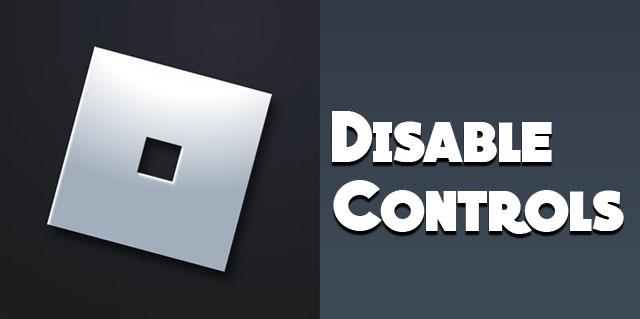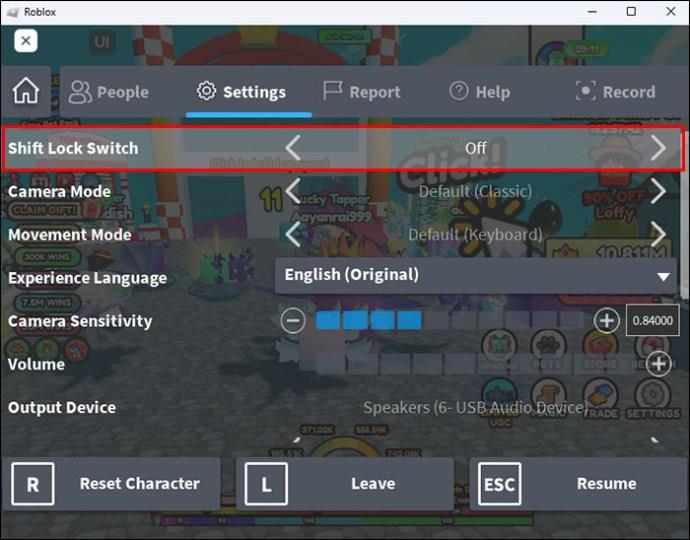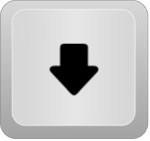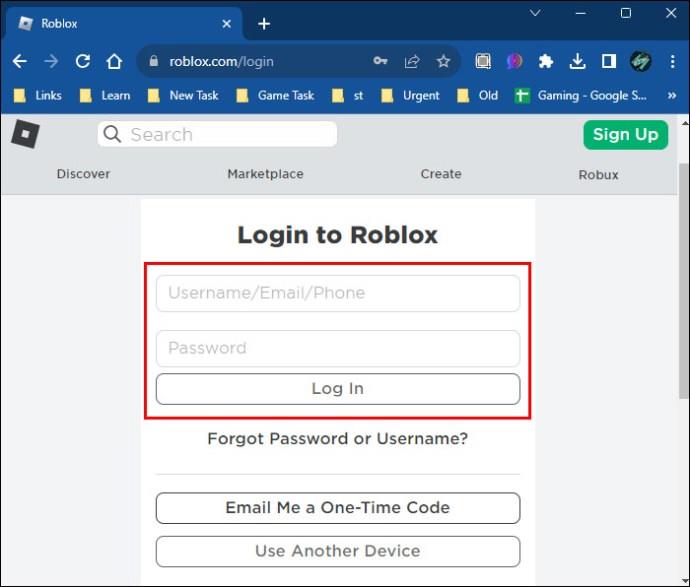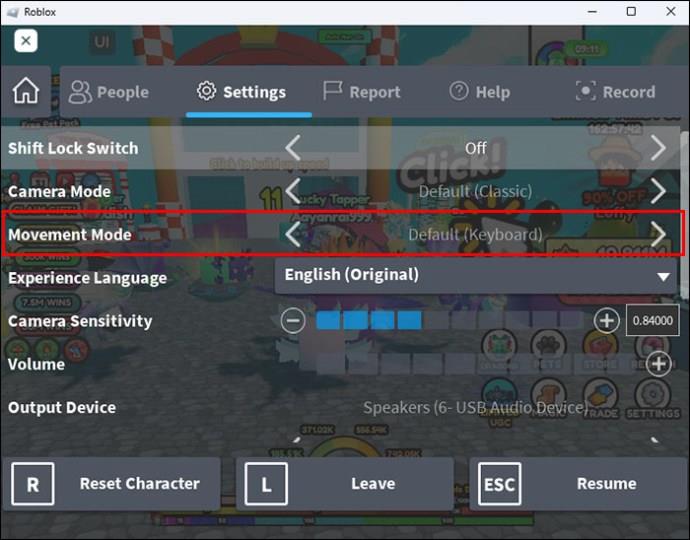آنها ممکن است سبک زندگی و سن متفاوتی داشته باشند، اما بازیکنان از سراسر جهان همه با بازی های Roblox سرگرم می شوند. این پلتفرم عناوین زیادی از جمله بازی های تیراندازی، بازی های اجتماعی و عناوین معمولی دارد. اما با ژانرهای بسیار و کنترل های مختلف برای هر بازی، ممکن است گیج کننده باشد. و انجام بازیهای Roblox زمانی که کنترلها آنطور که میخواهید کار نمیکنند، میتواند آزاردهنده باشد. برای کسب بهترین تجربه، اطلاعات بیشتری در مورد تغییر و غیرفعال کردن کنترلها در Roblox بخوانید.
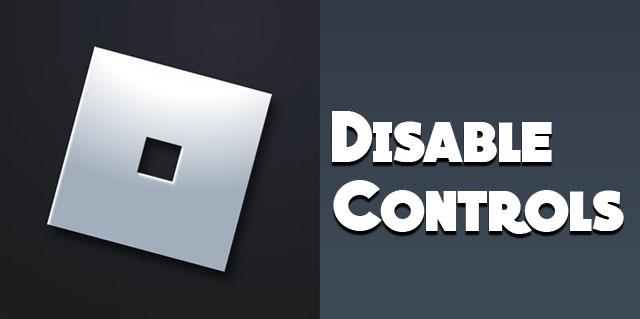
غیرفعال کردن کنترل ها در Roblox
برای غیرفعال کردن کنترلها، باید به ماژول پخشکننده که در اسکریپتهای پخشکننده است دسترسی داشته باشید. دارای تابع Get Controls است که کلاس Controls را برمی گرداند. این گزینه دارای روش های فعال/غیرفعال است. به عنوان مثال:
محلی LocalPlayer = بازی:GetService("بازیکنان").LocalPlayer
کنترل های محلی = نیاز (LocalPlayer.PlayerScripts.PlayerModule):GetControls()
Controls: Disable()
برای فعال کردن آن باید بنویسید:
کنترل ها: Enable()
به این ترتیب، می توانید کنترل ها را با موفقیت فعال و غیرفعال کنید.
کنترل های Roblox را تغییر دهید
برای سفارشی کردن کنترل های اولیه، به Roblox Studio نیاز دارید. این تغییرات فقط توسط ادمین های بازی انجام می شود. کنترل ها را نمی توان در بازی تغییر داد. اکثر بازی ها دارای کلیدهای کنترل WASD هستند. برای اصلاح این موارد، ابتدا باید یک مدیر باشید. سپس می توانید از دستورالعمل های زیر استفاده کنید.
برای سفارشی کردن کنترل های بازی:
- به Roblox Player و Run a Test Version بروید.
- از «Explorer»، باید «StarterPlayer» را انتخاب کنید.
- به «Properties» بروید، سپس به «Controls>DevComputerMovementMode» بروید، کنترلها را هر طور که مناسب میدانید تغییر دهید.
گزینه های کنترل در Roblox
ClickToMove: به بازیکن اجازه می دهد با کلیک راست روی مکان مورد نظر خود در جهان حرکت کند.
KeyboardMouse: برای حرکت به استفاده از Space برای پرش و WASD نیاز دارد.
Scriptable: به برنامه نویسی طرح کنترل اجازه می دهد.
انتخاب کاربر: این امکان را برای بازیکنان فراهم میکند که طرح کنترل خود را در منوی تنظیمات موجود در بازی انتخاب کنند.
Dynamic Thumbstick: هنگامی که بازیکن در ابتدا فشار می دهد، Thumbstick ظاهر می شود.
Thumbstick: کنترل را در موقعیتی مانند همتای پویا نگه می دارد. در قسمت پایین سمت چپ صفحه نمایش ظاهر می شود.
با تغییر مقدار Controls>DevComputerMovementMode در زیر اسکریپت های سفارشی می توان کنترل های بازی را روی دسکتاپ تغییر داد.
در مورد ابزارهای موبایل، کنترل های بازی را می توان با تغییر مقدار Controls>DevTouchMovementMode تغییر داد.
استفاده از Shift Lock در Roblox
این یک روش مناسب برای زمانی است که ترجیح می دهید فقط با استفاده از صفحه کلید و بدون چرخاندن پرسپکتیو دوربین همیشه از طریق ماوس بازی کنید. قفل Shift قابلیتی است که چشم انداز دوربین را با حرکت بازیکن در نمای سوم شخص قفل می کند.
فعال کردن قفل شیفت یا قفل ماوس با فشار دادن کلید Shift انجام می شود. برخی از بازیهای Roblox دارای ویژگی قفل ماوس هستند که داخلی است. برای تعویض قفل:
- پخش کننده Roblox را باز کنید و هر بازی را شروع کنید.

- در بازی به "تنظیمات" بروید.

- کلید Shift Lock را فعال کنید.
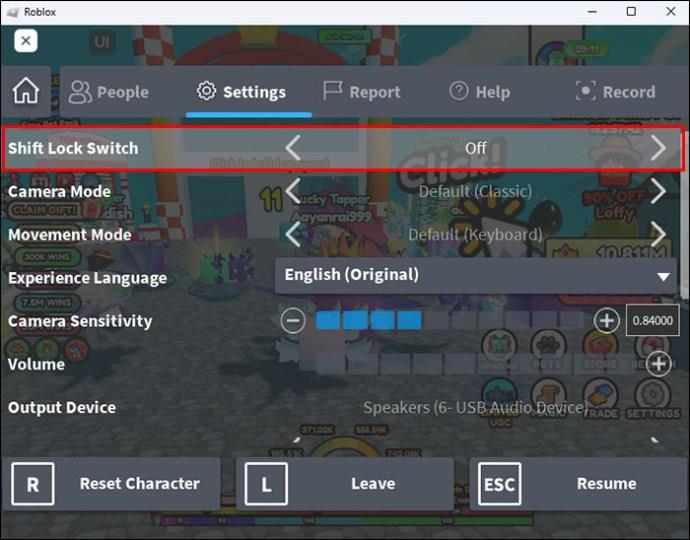
- دکمه Esc را فشار دهید و سپس Shift را انتخاب کنید. این ویژگی قفل ماوس را فعال می کند.
تغییر کنترل های صفحه کلید
برای گیمرهای رایانه شخصی، دستگاه های ورودی مختلفی وجود دارد که می توانید از آنها استفاده کنید. می توانید از ماوس یا صفحه کلید برای ارائه امکانات بی شماری برای بازی و مطابقت استفاده کنید. شما می توانید یک تنظیمات آسان برای استفاده برای گیم پلی یکپارچه ایجاد کنید. این با ابزارهای تلفن همراه امکان پذیر نیست.
کنترل های پیش فرض Roblox
قبل از تغییر کنترلهای صفحه کلید، اجازه دهید به کنترلهای پیشفرض Roblox نگاهی بیندازیم. این کنترل ها در گستره وسیعی از بازی ها بدون نیاز به غیرفعال کردن یا ایجاد هیچ تغییری استفاده می شوند. همراهی با این به شما کمک می کند تا یک بازی جدید را شروع کنید.
کنترل های اساسی
هر کسی که تا به حال در یک بازی رایانه ای شرکت کرده است، کنترل های WASD را می داند، همانطور که در اکثر بازی ها رایج است. برای مبتدیان، هنگام کنترل حرکات، استفاده از کلیدهای جهت دار آسان تر است. با این حال، کلیدهای WASD - حروف W، A، S و D - در میان کلیدهای دیگر قرار می گیرند. این امکان دسترسی آسان به سایر کنترل ها را بدون حرکت دست یا انگشتان فراهم می کند. آنها با استفاده از دست چپ کنترل می شوند، که دست راست را برای کنترل دوربین ها باز می گذارد.
- W به جلو حرکت می کند

- S به عقب حرکت می کند

- A به سمت چپ حرکت می کند

- D به سمت راست حرکت می کند

اگر با کنترل ها آشنا نیستید یا حرکات راست دست را در بازی بدون کنترل دوربین ترجیح می دهید، کلیدهای جهت دار ممکن است آسان تر باشند.
- فلش بالا: به جلو حرکت کنید.

- فلش رو به پایین: به سمت عقب حرکت کنید
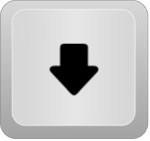
- فلش چپ: حرکت به چپ

- فلش سمت راست: به سمت راست حرکت کنید
فاصله معمولاً دکمه پیش فرض برای پرش است. می توان با انگشت شست چپ به آن دسترسی پیدا کرد و قرار دادن آن را راحت می کند.
حساسیت موس و دوربین
این میزان واکنش ماوس به حرکت دوربین را تعیین می کند. حساسیت بالاتر ماوس باعث حرکت بیشتر دوربین می شود، حتی زمانی که حرکات ماوس حداقل باشد.
دو عنصر (GUI) وجود دارد که امکان تغییر تنظیمات را فراهم می کند. گزینه ساده تر، نوار لغزنده ای است که دارای 10 جعبه است. اگر بین هیچ باکسی انتخاب کنید، حساسیت صفر خواهد بود. با آبی کردن تمام کادرها می توانید آن را روی یک تنظیم کنید.
کادر ورودی می تواند هر مقداری را از 0 تا 10 برای ویرایش پیشرفته تنظیم کند. از مقادیر غیر صحیح برای تعیین حساسیت مورد نیاز خود استفاده کنید. اگر موس های بازی دارای تنظیمات dpi هستند، برای حساسیت بیشتر، آن را بالاتر قرار دهید.
تغییر کنترل های صفحه کلید
این نسبتا ساده است. با این حال، توجه به این نکته مهم است که همه بازیهای Roblox اجازه تغییرات اتصال کلید را نمیدهند. برای تعویض کلیدها باید با کلیدهای پیش فرض یا برنامه های شخص ثالث بازی کنید. اگر راه حل مناسبی وجود ندارد، یک کنترلر را در نظر بگیرید.
اگر بازی Roblox اجازه تغییرات کنترل را می دهد، مراحل زیر را دنبال کنید:
- Roblox را با دوبار کلیک کردن روی نماد آن در دسکتاپ باز کنید.

- وارد حساب کاربری شوید به عنوان کاربر مهمان ادامه ندهید زیرا ممکن است تغییراتی را که در کنترل ها ایجاد می کنید از دست بدهید.
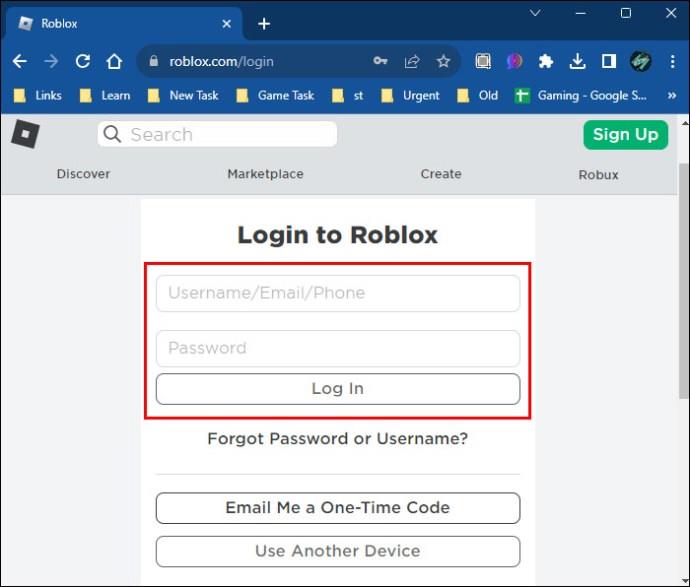
- یک بازی را انتخاب کنید و صفحه اصلی را باز کنید.

- در صفحه اصلی، کلید "ESC" را فشار دهید تا بازی متوقف شود. یک منو ظاهر می شود. "تنظیمات" را در منو پیدا کنید و آن را باز کنید.

- در منوی «تنظیمات»، «کنترلها» را پیدا کنید. کلیدهای صفحه کلید را با صحافی آنها خواهید دید.
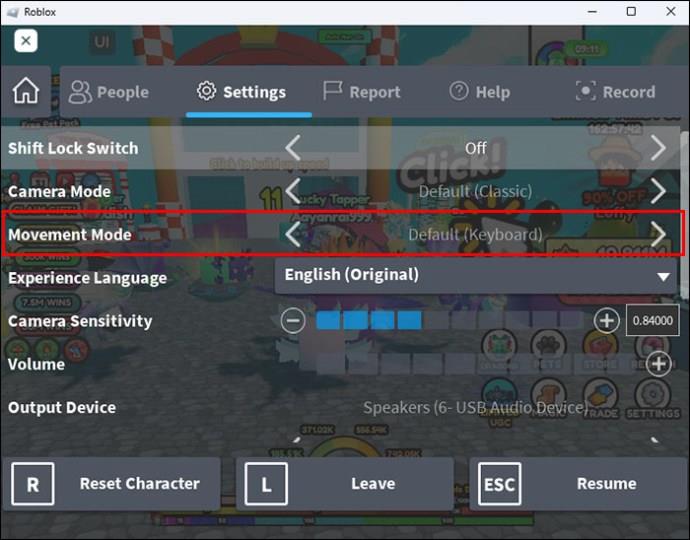
- روی صحافی که می خواهید تغییر دهید دوبار کلیک کنید و سپس دکمه ای که با آن جایگزین می شود را فشار دهید. این کنترل قبلی را غیرفعال می کند.
چرا تغییر کنترل ها ضروری است
Roblox دارای طیف گسترده ای از ژانرها است. گاهی اوقات غیرفعال کردن و جایگزین کردن برخی از کنترل ها با برخی دیگر، طرح مورد نظر را در اختیار شما قرار می دهد. در حالی که کنترلهای اصلی در اکثر بازیها قابل استفاده هستند، تنظیم آنها زمانی ضروری است که میخواهید اقدامات پیچیدهای را در بازی انجام دهید، مانند رانندگی و تیراندازی.
برخی از بازیهای Roblox تنظیماتی برای کمک به اقدامات پیچیده دارند. با این حال، زمانی که بازیکنی بخواهد تغییری ایجاد کند، میتواند پیوندی را انتخاب کند که کار کند و با نیازهای او مطابقت داشته باشد. تغییر کنترلها به بازیکنان این امکان را میدهد که در انتخاب اولویتهای طرح کنترل خود آزاد باشند.
با بهینه سازی کنترل ها، تجربه بازی Roblox را ارتقا دهید
توانایی تغییر کنترل های Roblox یک مزیت بزرگ برای گیمرها در سطح جهانی است. با گامهای صحیح، میتوان برخی از کنترلها را غیرفعال کرد و با کنترلهایی جایگزین کرد که بیشترین حس فیزیکی را برای بازیکنان ایجاد میکنند. کنترل ها را سفارشی کنید تا گیم پلی بازی را به بالاترین سطوح ارتقا دهید.
آیا تا به حال سعی کرده اید که کنترل های Roblox را تغییر دهید؟ تجربه چطور بود؟ در بخش نظرات زیر به ما اطلاع دهید.